编辑:系统城
2015-07-30 10:43:16
来源于:系统城
1. 扫描二维码随时看资讯
2. 请使用手机浏览器访问:
http://wap.xtcheng.cc/xtjc/3643.html
手机查看
Win8系统下用户会发现输入密码的时候,输入框右侧都会显示一个眼睛的图标,这个图标就是“密码显示”按钮,用户点击眼睛就可以看到当前输入的密码,部分用户会觉得显示密码很不安全,想要把这个按钮关闭,下面我们来看下具体的操作方法。
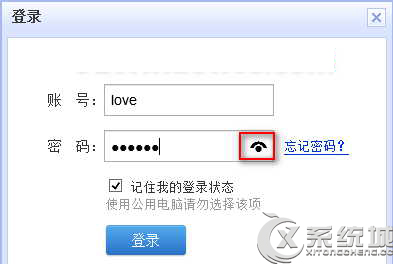
操作步骤:
1、Win + R组合键调出“运行”对话框,输入gpedit.msc,确定,运行之后打开“本地组策略编辑器”窗口。在组策略设置中有两个设置项可以控制是否显示“密码显示”按钮,一个是全局设置项,对所有程序窗口中的密码输入框均起作用,包括IE窗口;另一个是IE设置项,仅对IE窗口中的密码输入框起作用。
2、先说全局设置项。依次展开“计算机配置\管理模板\Windows 组件\凭据用户界面”,在右侧窗口中可以看到“不显示‘密码显示’按钮”策略设置。如图:
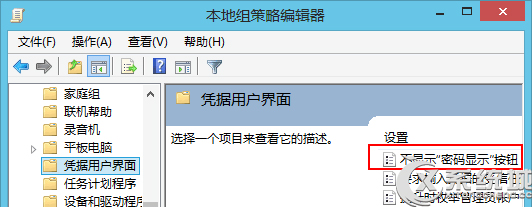
3、双击该设置项,在打开的设置窗口中选择“已启用”即可。
4、再说针对IE的设置项。依次展开“计算机配置\管理模板\Windows 组件\Internet Explorer\安全功能”,然后在右侧窗口中找到“不显示‘显示密码’按钮”。如图:
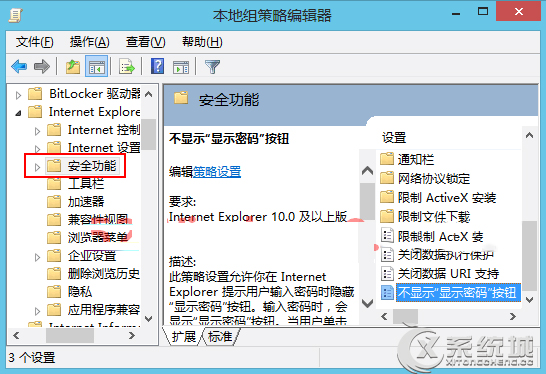
5、双击该设置项,在打开的设置窗口中选择“已启用”即可。
6、设置之后,你再打开一个密码输入界面看看,即可发现,已经不见了那个眼睛状的“密码显示”按钮。如图:
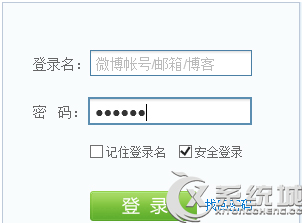
经过上述几个步骤的操作之后,用户就成功地关闭了Win8密码显示按钮,这个密码显示按钮也利也有弊,如果是简单的密码不用检查是否有错,但若是复杂的密码,通过显示密码就可以纠正是否输入错误。

微软推出的Windows系统基本是要收费的,用户需要通过激活才能正常使用。Win8系统下,有用户查看了计算机属性,提示你的windows许可证即将过期,你需要从电脑设置中激活windows。

我们可以手动操作让软件可以开机自启动,只要找到启动项文件夹将快捷方式复制进去便可以了。阅读下文了解Win10系统设置某软件为开机启动的方法。

酷狗音乐音乐拥有海量的音乐资源,受到了很多网友的喜欢。当然,一些朋友在使用酷狗音乐的时候,也是会碰到各种各样的问题。当碰到解决不了问题的时候,我们可以联系酷狗音乐

Win10怎么合并磁盘分区?在首次安装系统时我们需要对硬盘进行分区,但是在系统正常使用时也是可以对硬盘进行合并等操作的,下面就教大家Win10怎么合并磁盘分区。